유튜브 동영상 다운로드, 추출방법은 여러가지가 있지만 오늘은 필자가 이용하는 [1그램 플레이어]를 사용하여 유튜브 영상을 다운로드 하는 방법을 소개해볼까 합니다. 어차피 윈도우 기본 플레이어 사용하는 사람은 거의 없고 대부분 동영상 플레이어 하나 정도는 다운로드 받아서 사용할 텐데요. 저는 유튜브 영상 다운로드 받는 방법이 편리한것도 있고 하여 1그램플레이어를 사용하고 있습니다.

1주일에 한번씩 뜨는 팝업창이 매우 귀찮기도 하지만 너무 자주 업데이트하라고 알림오는 다른 모 플레이어보다는 이쪽이 나은듯 하여 저는 이쪽을 선택해서 사용하고 있습니다. 사실 다른 플레이어들과의 큰 차이는 못느끼겠습니다만(이쪽으로 문외한임) 유튜브 다운로드 받는 방법이 편리해서 마음에 드는 플레이어입니다.
우선 1. 1그램 플레이어를 다운로드, 설치하신 후 왼쪽 하단의 [재생목록]을 클릭해줍니다.


2. [재생목록]을 클릭해서 넘어오면 여러 파일을 불러올 수 있는 창이 뜨는데요 여기서 우리에게 익숙한 저 빨간 재생버튼 [Youtube]를 클릭해주시면 됩니다. 잘 모르겠으면 이 페이지에서 [유튜브 다운 방법]을 클릭해서 설명서를 보시고 진행하셔도 됩니다.
메뉴를 클릭하셨으면 우리가 흔히 아는 유튜브 창이 오른쪽 빈 페이지에 생성됩니다. 사용법도 동일합니다. 저는 위의 검색창에서 "공부할때 듣는 음악"을 검색해보도록 하겠습니다.

3. 검색을 완료하면 해당 동영상들이 표시되는데요 그냥 유튜브 화면 그대로 옮겨놓은 것이기 때문에 사용법 숙지하고 말고 할 것도 없습니다. 여기서 원하는 동영상 썸네일에 마우스를 롤오버 하면 작은 버튼이 표시되는데 여기서 바로 해당 버튼을 클릭하여 영상을 다운로드 받을 수 있습니다.

4. 영상을 여러개 살펴보고 다운로드 하겠다, 하시면 제목을 클릭하여 해당 영상으로 이동한 후 영상 시청 후 동영상에 표시되어있는 [영상다운로드] 혹은 [음악 추출 버튼]을 클릭하여 영상을 다운로드 받을 수도 있습니다. 저는 유튜브 무료 BGM을 찾을 때 1그램플레이어를 이용하여 검색하는게 편리하더라고요. 음악을 듣고 필요한건 바로바로 다운로드 받을 수 있습니다.

*주의* 당연하지만 저작권 위반은 본인책임입니다.
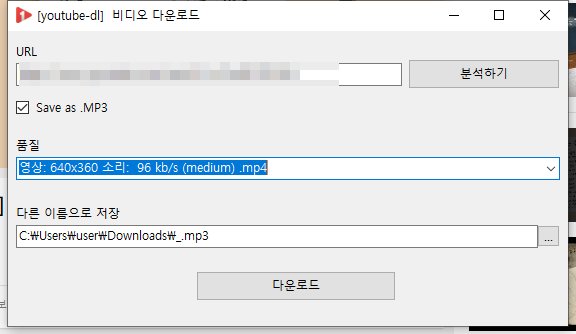
5. 다운로드를 클릭하면 영상 url은 자동으로 잡히고요, 여기서 원하시는 영상 품질과 저장경로를 설정하고 다운로드 받으면 완료입니다.
'인터넷 팁' 카테고리의 다른 글
| 무료로또번호 받기, 로또리치 어플에서 무료번호 체험해봄 (0) | 2019.09.01 |
|---|---|
| 유튜브 브랜드 계정 추가 및 브랜드 계정 관리자 추가 (0) | 2019.08.21 |


댓글